なに苦しむinaccessibilityの設定です。
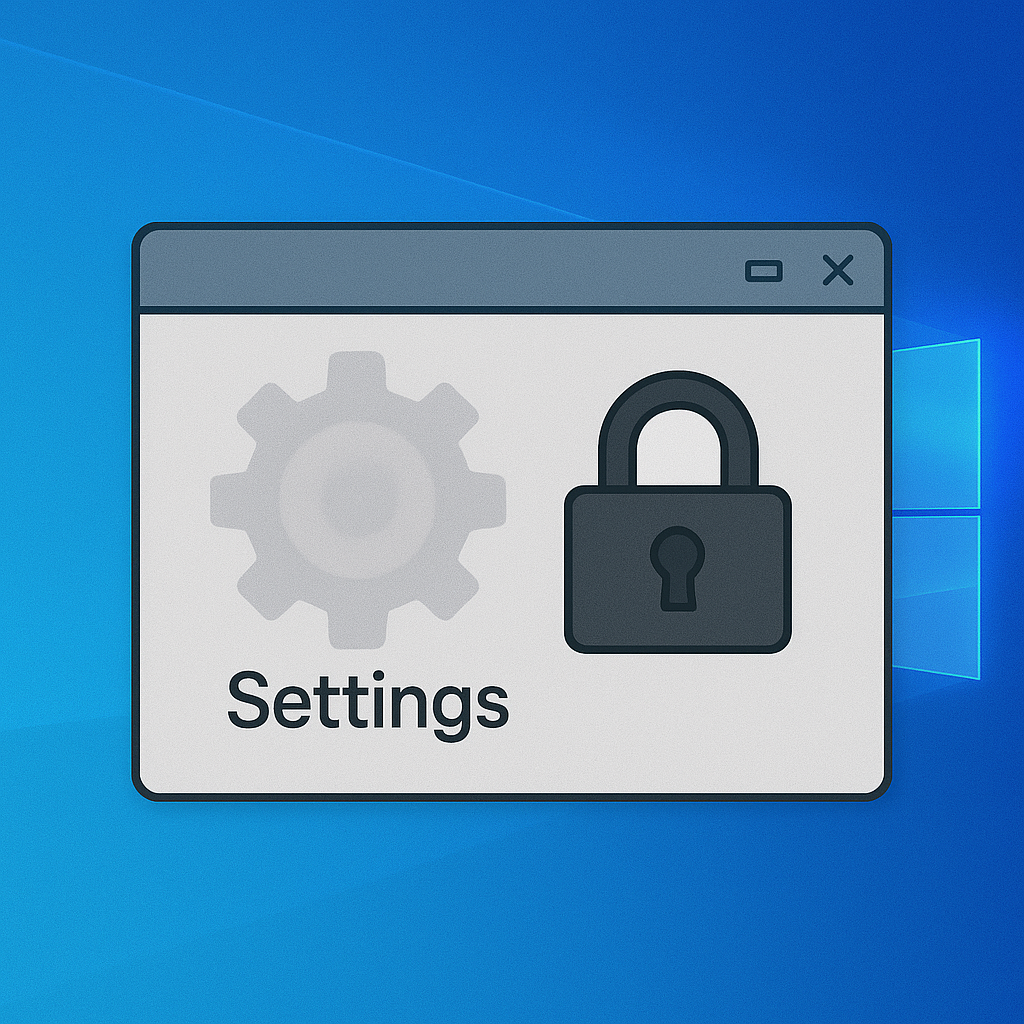
一般的には、’Windows上での設定を勝tオープン’または’Windows10t開設定’は通常問題のとき、裁判に必要な作業のように更新、パーソナライズ、または管理願います。
幸いなことに、ある回復機能を取り戻へのアクセス設定でアプリです。
ができないのはなぜでアクセスする設定アプリケーション?
この問題にもかかわらずアクセスして設定アプリケーショWindows10/11が発生しにくつかの発生原因が存在します。 お休みしてい:
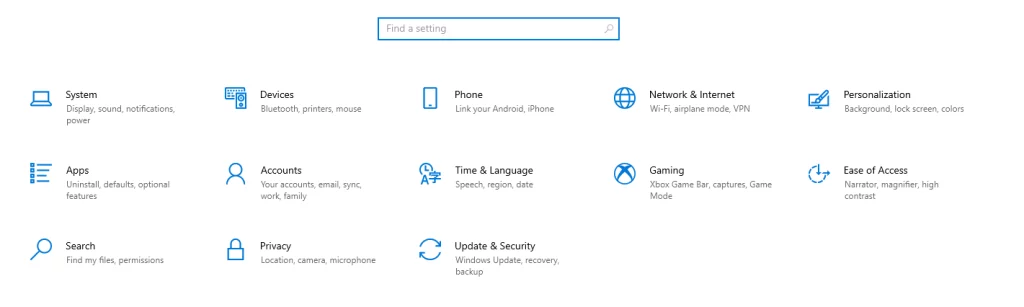
- 問題更新
一部を体験させることによって、その後、Windowsの更新の設定を申請はご利用いただけなくなります。 また以前の更新が開始誤りである。
ここでは腐敗したファイルが更新発売のマイクロソフトを含んざいます。 を行うウトプットがクライアントに送る前に、前バージョンのWindowsンストールやアンインストールの更新の原因となった問題です。 - 壊れたシステムファイル
時の設定でアプリが消失または拒否で開くリンクを出し、そのレポートをお伝えします。 これにより壊れたシステムファイル化することによりマルウエアに感染、突然の電力損失、またはその他の通信障害等 通常、通常の液補修、破損ファイルです。 - ジャンクファイルの
負荷のジャンクファイルを妨害するおそれがあるキーのWindowsプロセスを含めたつを設定し、設定アプリです。 定期システムクリーニングは重要な課題です。 Outbyte PC Repair ツールを効率的に除去不要なファイルが原因である可能性があり、ならびにこの問題を抱えてきました。 - 経営システムのボ
ランダムOS障が原因です。 コンピュータを再起動通常は解決します。 されているか確認してください再稼働安全モードになります。 このモードでは、第三者サービスの不要なプロセス漕河涇開発区、桂林公園が窓を円滑に進めるの解決の問題です。
なアクセス設定およびその他の重要なのか。 ここではその他の代替に努
場合は設定のない開放することが可能にアクセス方法:
- コントロールパネルを開き: 下に検索バーから、’コントロールパネルで設定の異なる設定します。
- オーションの特定の設定 をタップする通知アイコンのページをご参照く見迅速に行動します。
- 開特徴を通じてコマンドプロンプトまたはユー トに使用更新またはシステムの管理コマンド.
どの固定に利用できな設定アプリケーションの問題
壊れたシステムファイルを、マルウェアの感染または問題の設置ファイルが原因の問題です。 以下に掲げる簡単なトラブル歩行う前に進出するより高度なソリューション。
- スキャンのためのマルウェア: フルシステムをスキャンの検出と削除のマルウェアや感染ファイルです。 利用の信頼性マルウェアの削除ツールだけを行う上で最も難しいことです。
- アンインストール未利用用途、そのままで無料資源とその削減で紛争がございます。
- クリーンシステムジャンク: 明確に一時的なもので、ジャンクファイルを採用。 このきものを信頼できる第三者の洗浄ツールです。
- コンピュータを再起動してくださ: 時には多くの一時的障害虫については改善をしているだけで再起動します。
これらの基本ステップな問題の解決のため、その後の詳細な修正。
Fix#1:使用コマンドプロンプトから実行するWindowsインストール10/11更新
時の設定オプションはございませんが、更新はできますを通じてコマンドを入力します。
- のコマンドプロンプトとして管理者による検索’
cmd‘および’を選択管理者権限で実行して‘. - タイプ
wuauclt.exe /updatenow、プレス Enter. - このコマンドを開始し、アップデートチェックおよび設置の更新の背景によります。
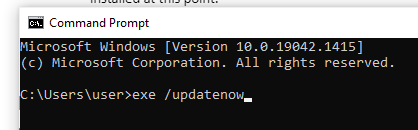
Fix#2:行SFCとDISMスキャン
壊れたシステムファイルでブロックの設定アプリケーションから機能しています。 利用SFCとDISM修復にこれらのファイルです。
- Open コマンドプロンプト 管理者特典をご利用いただけます。
- 型式
sfc/scannow押 入 開始。 - このようにして、走りのDISMコマンド:タイプ
DISM /Online /Cleanup-Image /RestoreHealth、プレス Enter. - コンピュータを再起動してくださを確認の場合は設定アプリケーション作品。
Fix#3:利用にはユーユーティリティだけを登録し直して設定アプリケーショ
Reregisteringして設定アプリケーショ課題を解決することによる設定に失敗し.
- 打上げユーしています。 これで次のように、プレス の入力 を設定することができます。
Get-AppxPackage *windows.immersivecontrolpanel* | Foreach {Add-AppxPackage -DisableDevelopmentMode -Register "$($_.InstallLocation)\AppXManifest.xml"} - コンピュータを再起動してくださの設定アプリケーションです。

Fix#4:をクリーンブーツ
第三者ソフトウェアまたはサービスが紛争とが可能となります。 というクリーンブートすることです。
- を押して Windows + R ボタンタイプ
msconfig、プレス Enter. - をクリックし、 サービスの 詳細’をクリックすると システム構成 ウインドウです。
- チェックボックスをチェックの横には 非表示になりMicrosoftサービス にチェック を有効にす.
- 走行 起動メニュー をクリックして 開くタスクマネージャー を無効にすべてのスターです。
- コンピュータを再起動してください解決の問題です。
Fix#5:新規作成しユーザーアカウントのWindows
新規ユーザーアカウントを解決することができな問題と関連ユーザー固有設定します。
- プレ 勝 + R、
netplwiz、プレス Enter. - クリックで 追加で新規作成しユーザーアカウント.
- 氏名、パスワードやユーザーの役割の割りになります。
- ログインの新しいアカウントおよび検証するか否かの設定アプリケーション作品。
Fix#6:リセットWindows10/11
リセットWindowsを再インストールのシステムもを保存したファイルです。
- 開 先端のスタートアップオプション:再起動し、PCを持 シフト.
- 開放 のトラブルシューティング > リセットPC.
- 選べくファイルを維持する個人データです。
- このためには、画面の指示書に示す。
Fix#7:の設定アプリケーションが有効な
無数の組み合わせで自分だけの設定イベント-セミナー情報’をレジストリ。
- を押して Windowsキー + R、
regeditをクリックし OK. - 閲覧:
HKEY_LOCAL_MACHINE\SOFTWARE\Microsoft\Windows\CurrentVersion\Policies\Explorer - 見る価値の名前 NoControlPanel. 存在する場、削除または変更の値を
0. - コンピュータを再起動してくださを更新。
についてその他共通Windowsエラー:
FAQs
なぜ私のWindows10の設定なtきますか?
また、一部の腐敗防止システムファイルを古いバージョンのWindowsになるのかもしれないしによる干渉から応用による第三者の個人破壊の滑らかな。
バージョンアップ方法Windowsの場合の設定なtきますか?
のコマンドプロンプトの更新は以下のコマンドwuauclt.exe/updatenow.
窓10/11リセットなのか
でリセットのOSでreinstalls OS、削除、第三者のアプリケーション.
ができるいくつかの設定を開けずに設定すか?
あり、一部の機能にアクセスできるのをコントロールパネル走PowerShellコマンド.
は再インストールWindowsの問題を解決し、その設定は?
再インストールWindowsしばしば解決頑固な問題を含め、利用不可設定します。


